
اگر به تازگی یک ساعت هوشمند یا مچبند هوشمند شیائومی را خریده باشید، احتمالاً اولین سوالی که برایتان پیش آمده این است که “چطور باید ساعت را به گوشی وصل کنم؟”؛ اتصال صحیح ساعت هوشمند به گوشی موبایل اولین و مهمترین قدم برای استفاده از امکاناتی مثل پایش سلامتی، نمایش اعلانات، تغییر واچفیسها و سایر قابلیتهاست. در این مطلب به طور کامل و مرحله به مرحله توضیح میدهیم که چگونه میتوانید ساعت هوشمند شیائومی خود را هم به گوشیهای اندرویدی و هم به آیفون متصل کنید. این راهنما برای نحوه اتصال به هر دو سیستمعامل نوشته شده تا فرایند آن برای شما ساده و بدون دردسر باشد.
اتصال ساعت هوشمند شیائومی به گوشی اندروید
در این بخش مراحل کامل اتصال ساعت هوشمند شیائومی به گوشیهای اندرویدی را بهصورت مرحلهبهمرحله همراه با تصاویر آموزشی خواهید دید. از روشن کردن ساعت و اسکن QR کد گرفته تا هماهنگسازی با اپلیکیشن Mi Fitness بهطور دقیق توضیح داده شده است.
- ابتدا با فشردن دکمه کناری ساعت را روشن کنید. پس از انتخاب زبان، یک کد QR روی نمایشگر ساعت ظاهر میشود.


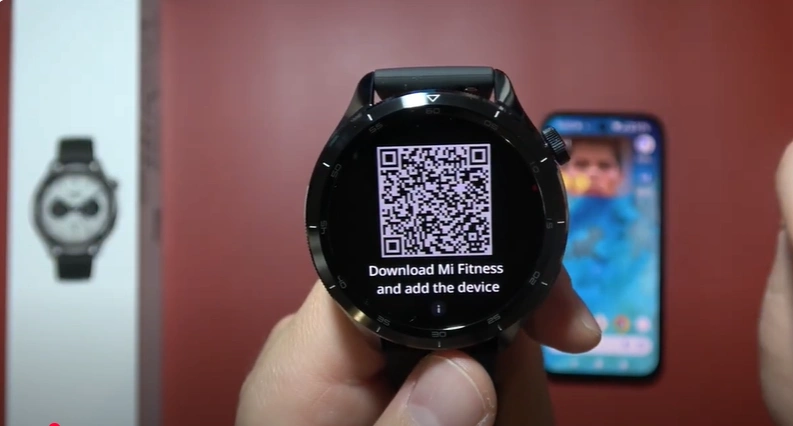
- اپلیکیشن رسمی Mi Fitness را از گوگل پلی دانلود و نصب کنید. سپس مطابق تصاویر، شرایط و مقررات را تأیید کنید.
لینک دانلود Mi Fitness برای اندروید
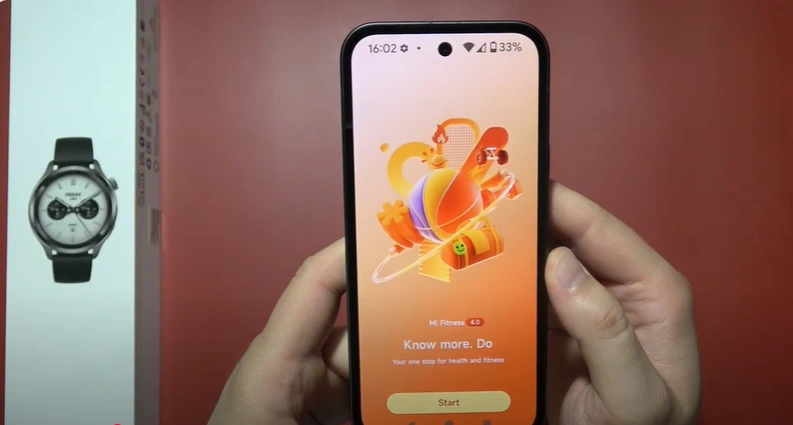
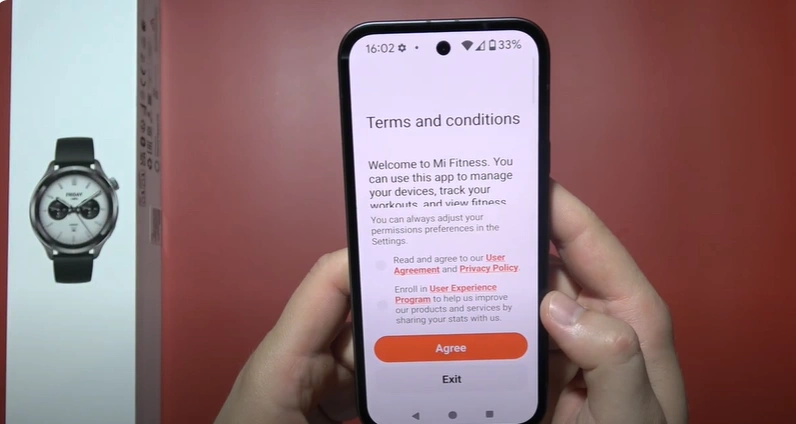
- در مرحله بعد باید موقعیت جغرافیایی (Region) را انتخاب کنید. این بخش معمولاً تفاوت زیادی ایجاد نمیکند، مگر اینکه ساعت نسخه چین یا مخصوص کشوری خاص باشد؛ در این حالت بهتر است همان کشور را انتخاب کنید.
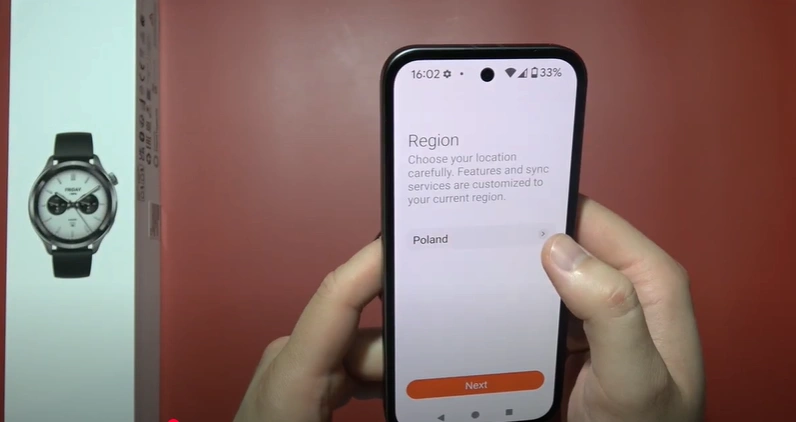
- مطمئن شوید بلوتوث گوشی روشن است. سپس از نوار پایین برنامه وارد بخش Device شده و گزینه Add device را انتخاب کنید تا ساعت شناسایی شود.
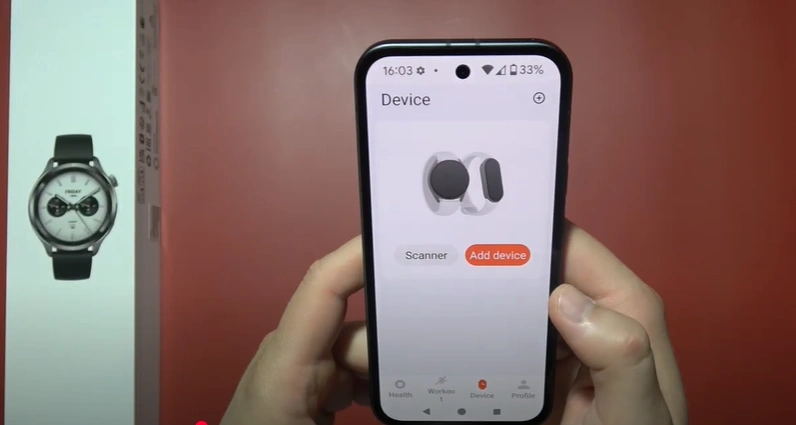
- برای جستوجوی دستگاههای دیگر برنامه از شما دسترسی به بلوتوث و موقعیت مکانی میخواهد که باید تأیید کنید.
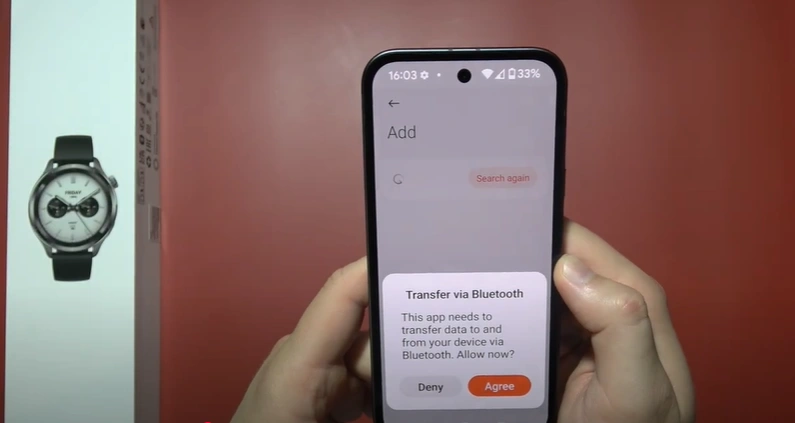
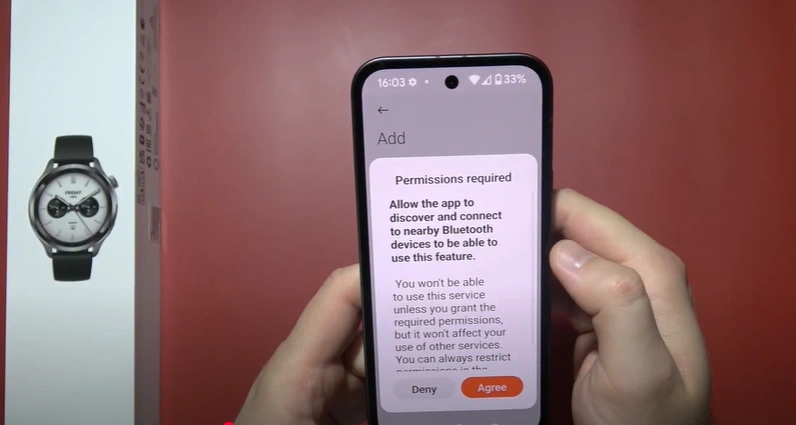
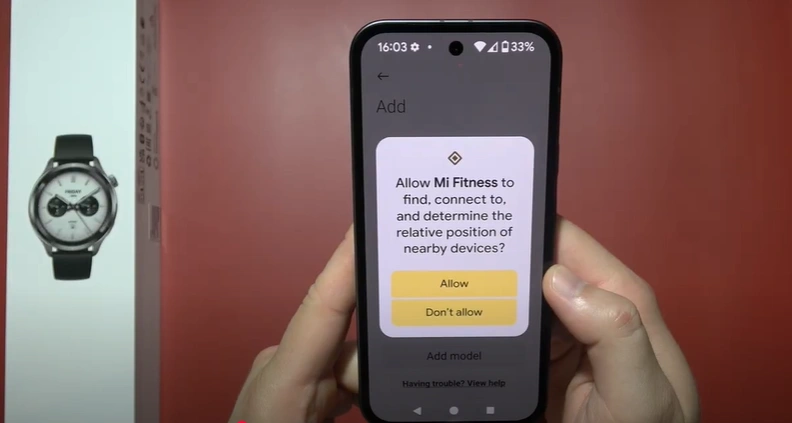
- وقتی نام ساعت ظاهر شد آن را لمس کنید. برای اتصال باید وارد حساب کاربری شیائومی خود شوید. اگر اکانت دارید، نام کاربری و رمز را وارد کنید. در غیر این صورت میتوانید از گزینه Create an account استفاده کرده یا از طریق حساب گوگل ثبتنام کنید.
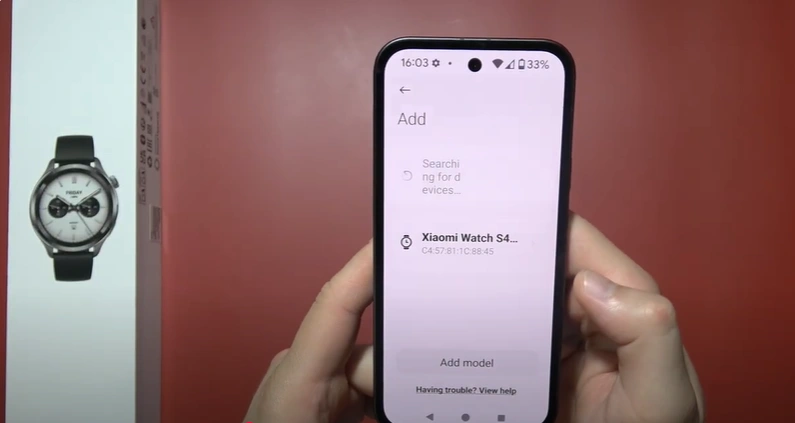
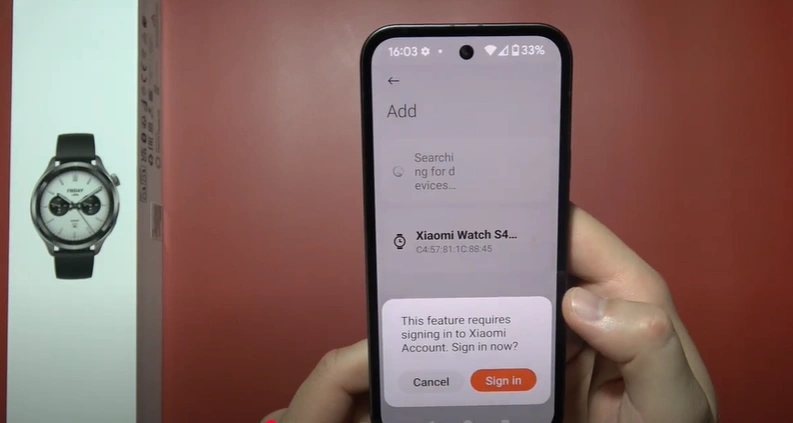
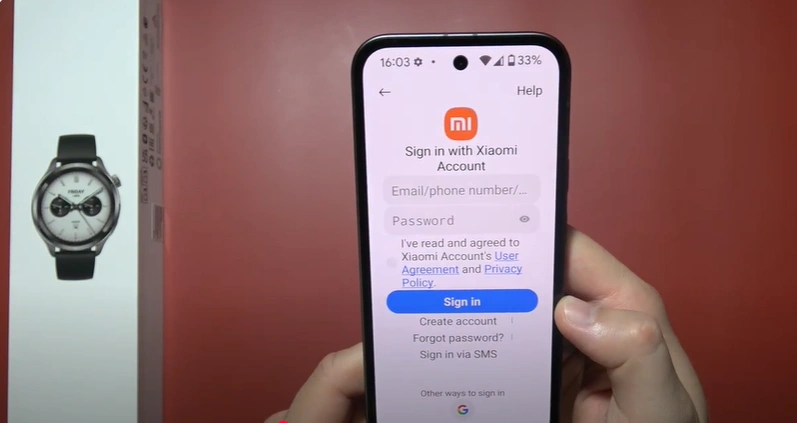
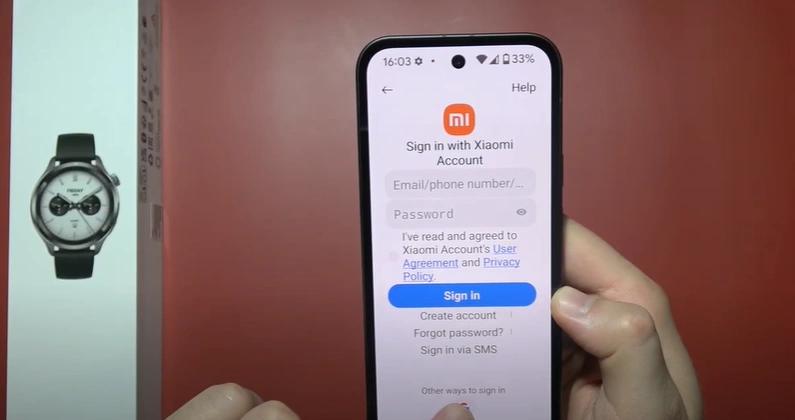
- پس از ورود به حساب، پیام اتصال روی هر دو دستگاه ظاهر میشود و یک کد نمایش داده خواهد شد. کافی است روی هر دو دستگاه گزینه Pair یا علامت تأیید را بزنید تا اتصال کامل شود.
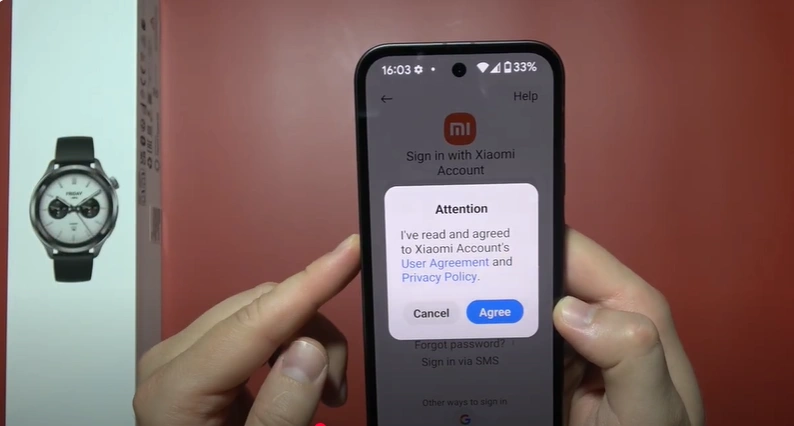
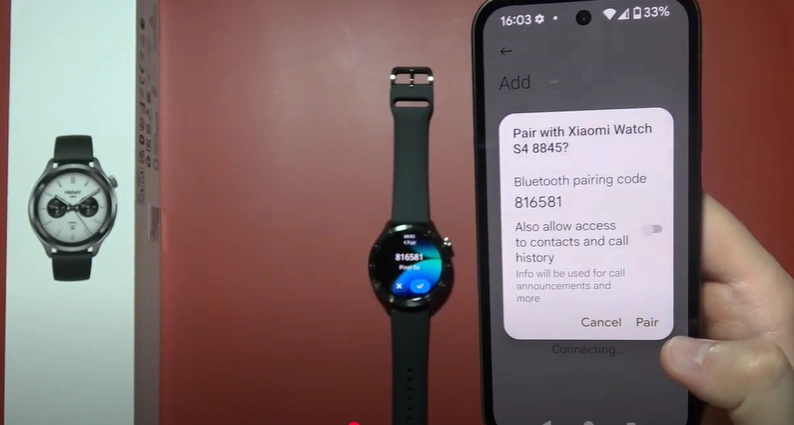
- در این مرحله احتمالاً برخی تنظیمات را مشاهده میکنید. ابتدا میتوانید نحوه نمایش منوها را انتخاب کنید.
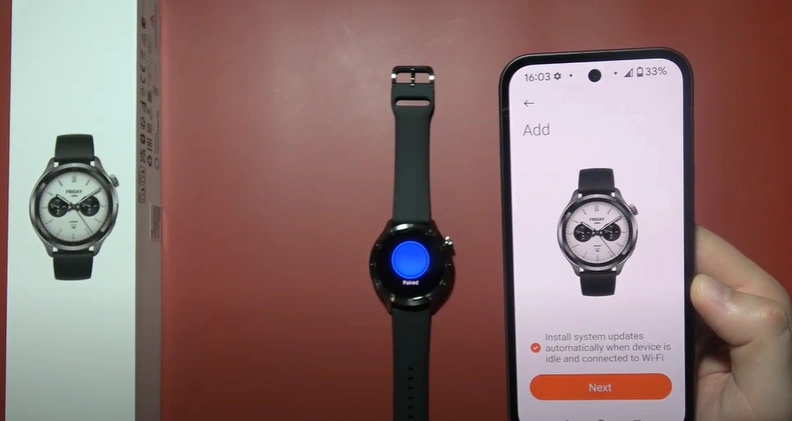
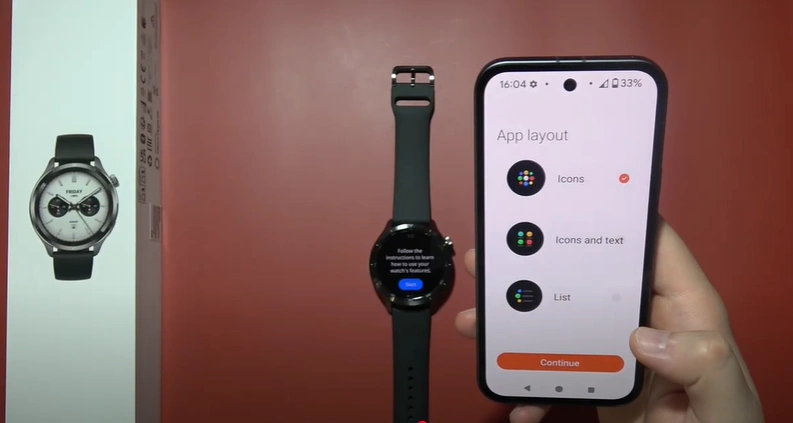
- در بخش اعلانها، دو گزینه وجود دارد: هماهنگی کامل با اعلانهای گوشی یا انتخاب دستی برنامههایی که میخواهید نوتیفیکیشن ارسال کنند.
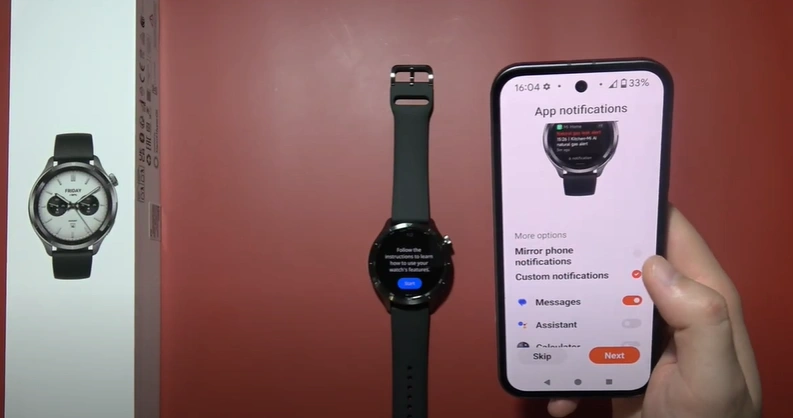
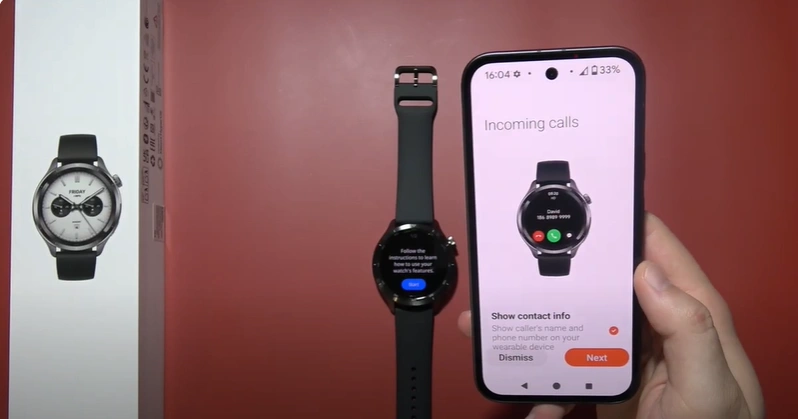
- در ادامه برنامه از شما مجوزهایی مثل دسترسی به موقعیت مکانی یا مخاطبین را درخواست میکند. برای عملکرد بهتر ساعت، این مجوزها را تأیید کنید.
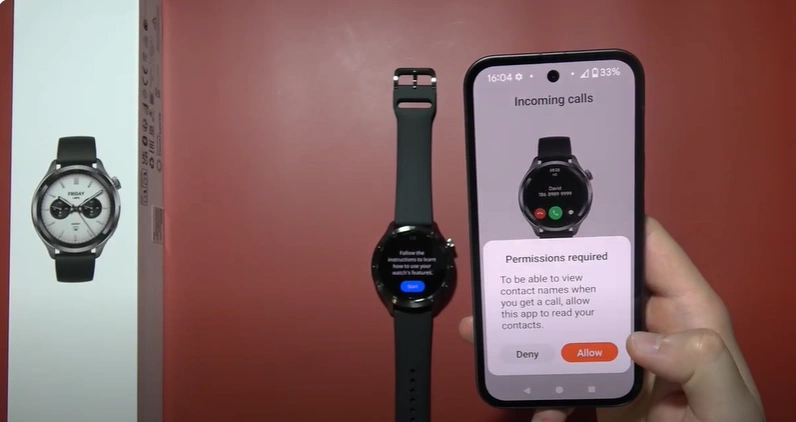
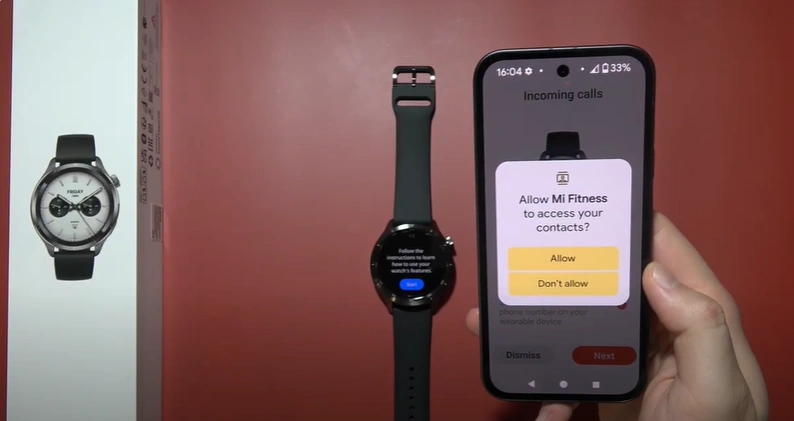
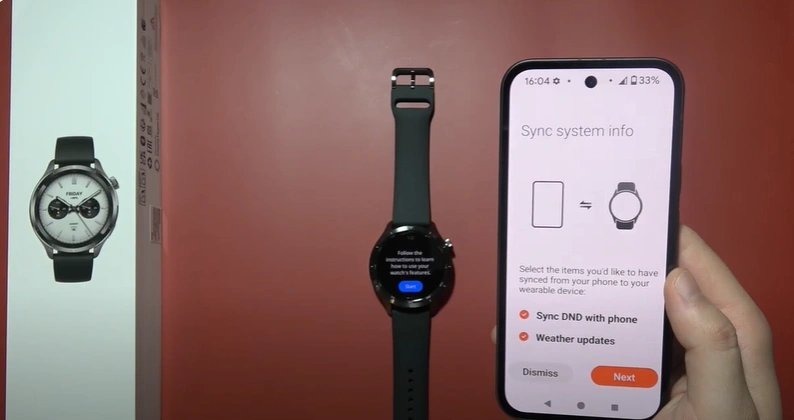
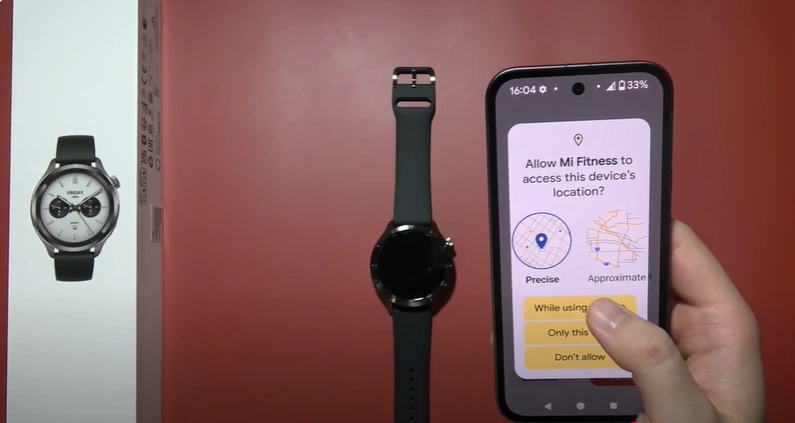
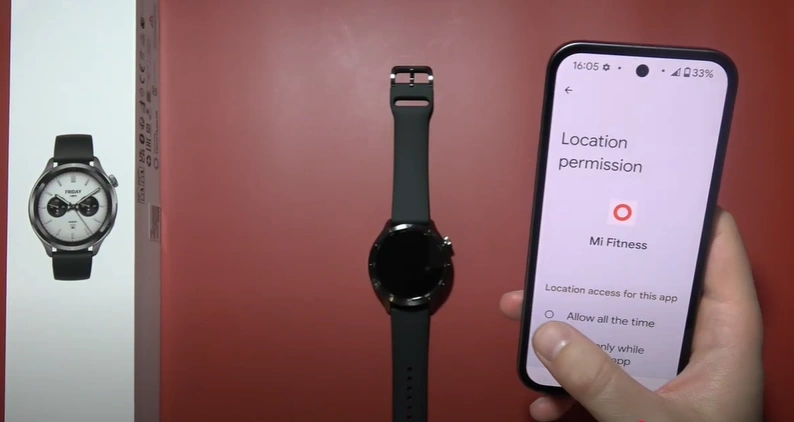
- در پایان، یک سری آموزشهای کوتاه نمایش داده میشود که میتوانید آنها را مشاهده کنید یا رد کنید و استفاده از ساعت را آغاز نمایید.
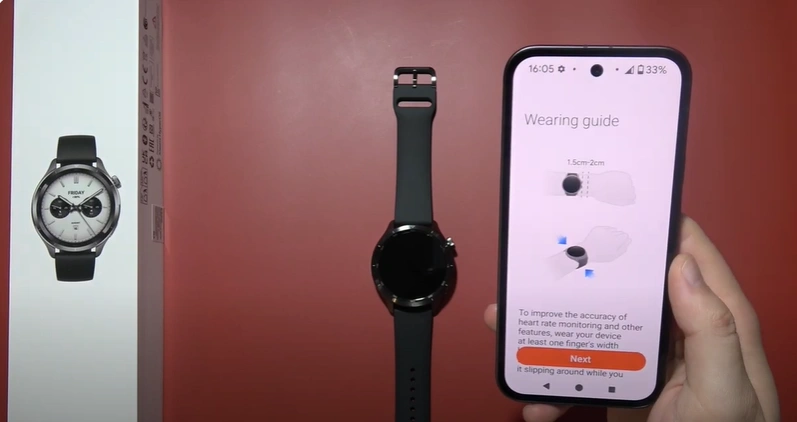
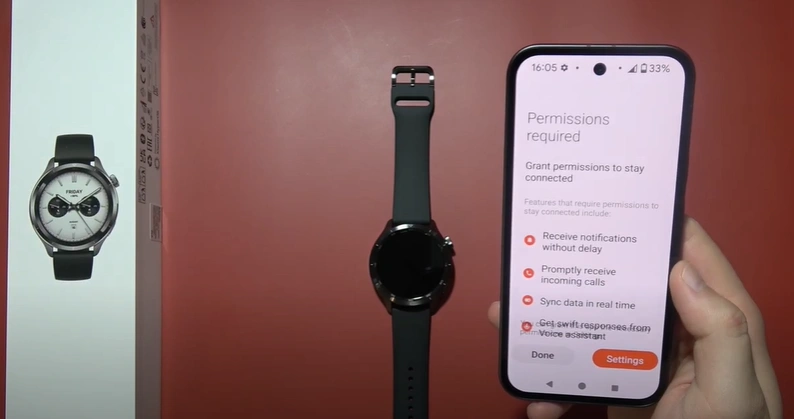
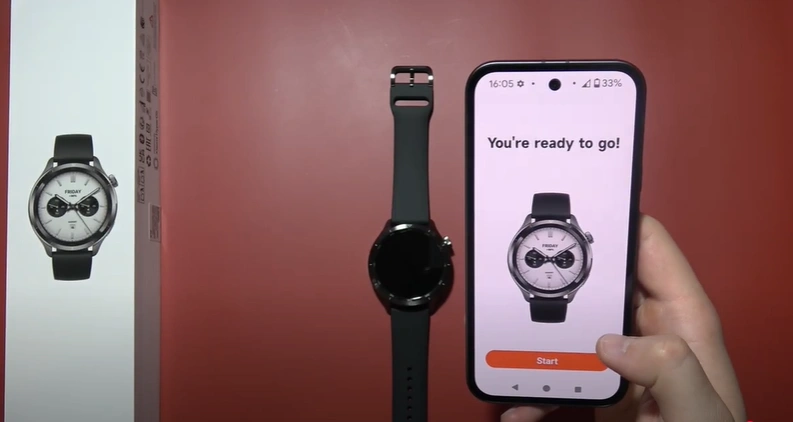
بیشتر بخوانید:
اتصال ساعت هوشمند شیائومی به گوشی آیفون
اگر از کاربران آیفون هستید، این بخش نحوهی اتصال ساعت هوشمند شیائومی به گوشیهای iOS را قدمبهقدم آموزش میدهد. جزئیات مربوط به نصب اپلیکیشن، دادن دسترسیها و همگامسازی ساعت با گوشی اپل بهطور کامل توضیح داده میشود.
- از App Store اپلیکیشن رسمی شیائومی را نصب کنید. برنامه را اجرا کنید و قوانین را تأیید نمایید: لینک دانلود Mi Fitness از اپ استور
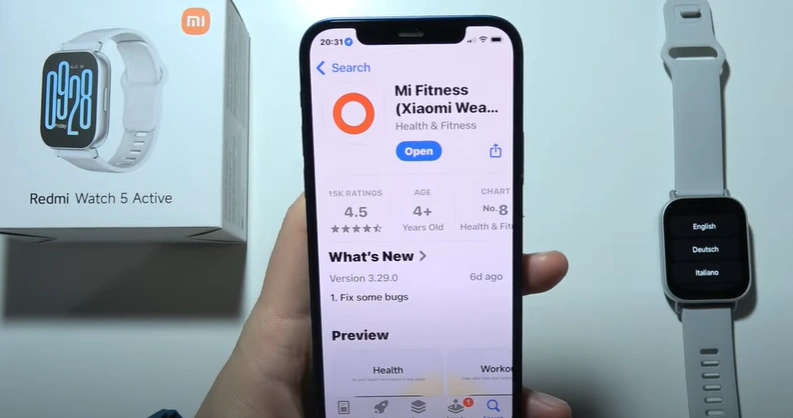
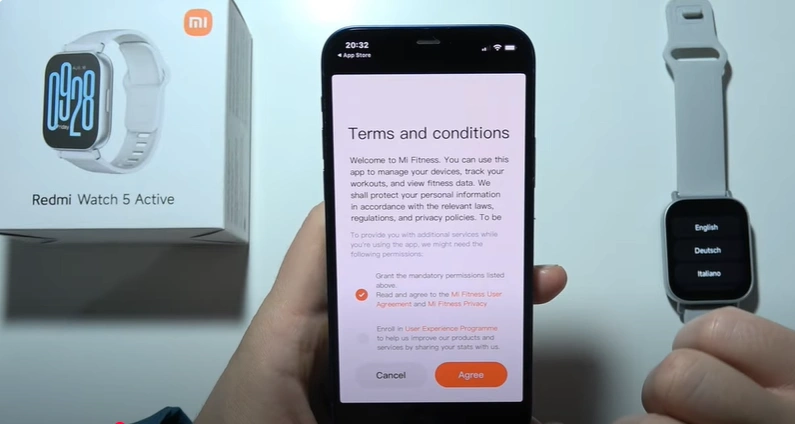
- وقتی برنامه باز شد، اجازههای مورد درخواست را قبول کنید که معمولاً شامل بلوتوث و لوکیشن هستند. بدون این دسترسیها جفتشدن درست انجام نمیشود.
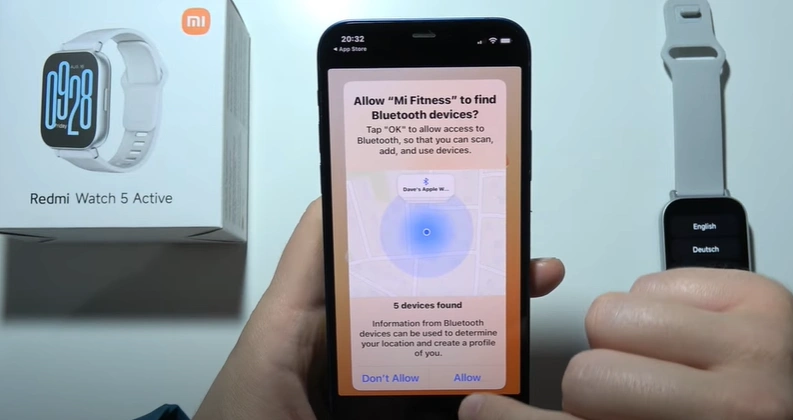
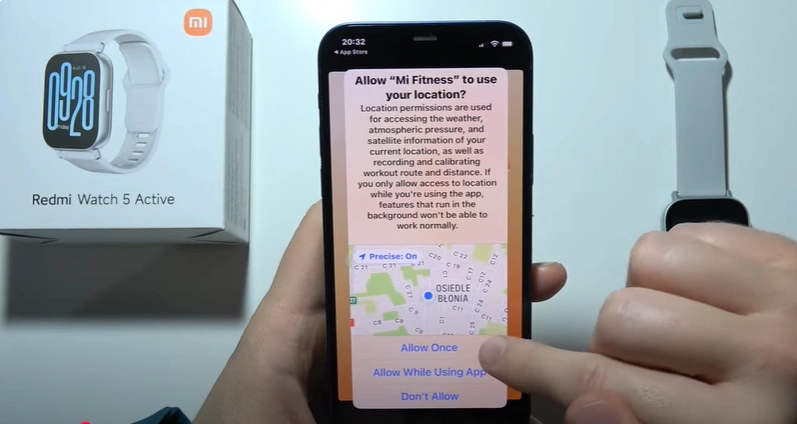
- در مرحله انتخاب «Region» اگر ساعت شما نسخهی مخصوص یک کشور (مثلاً چین) است، همان منطقه را انتخاب کنید؛ در غیر این صورت هر انتخاب دیگری هم معمولاً جواب میدهد.
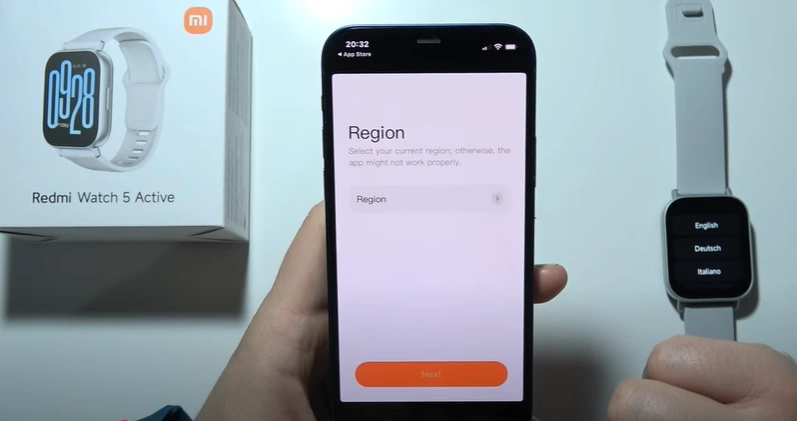
- از نوار پایین برنامه وارد بخش Device شده و گزینه Add device را انتخاب کنید تا ساعت شناسایی شود.
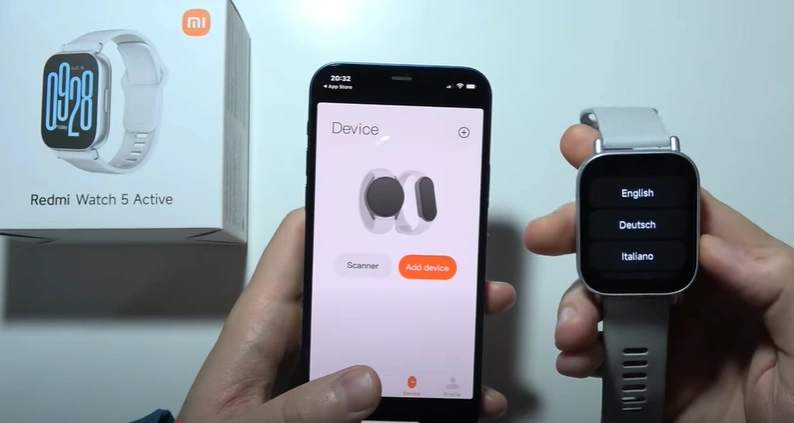
- وارد حساب شیائومی شوید یا اگر حساب ندارید از گزینهی Create an account استفاده کنید؛ همچنین میتوانید از طریق حساب گوگل هم یک حساب جدید بسازید. میتوانید در صورت تمایل رمز را در iPhone ذخیره کنید تا دفعهی بعد راحتتر لاگین شوید.
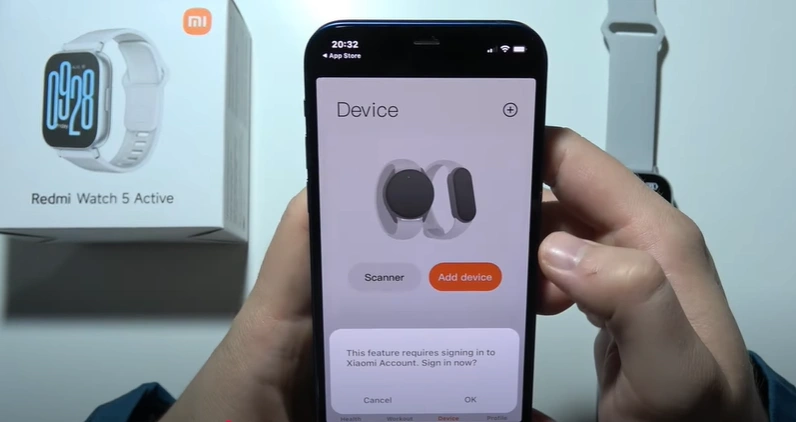
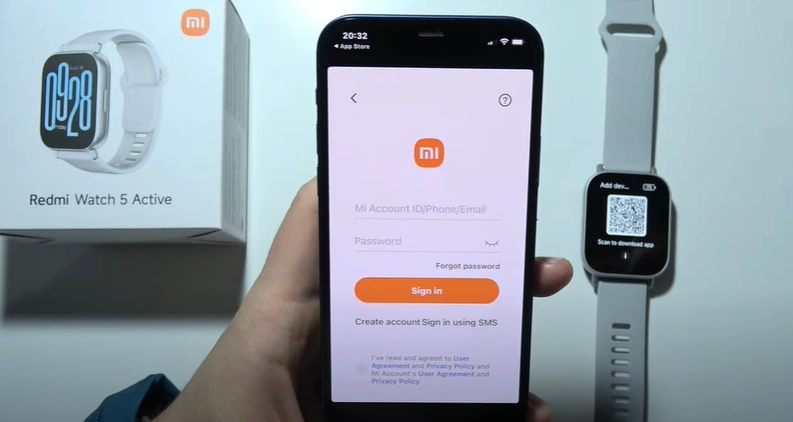
- برای جستوجوی دستگاههای دیگر برنامه از شما دسترسی به بلوتوث و موقعیت مکانی میخواهد که باید تأیید کنید.
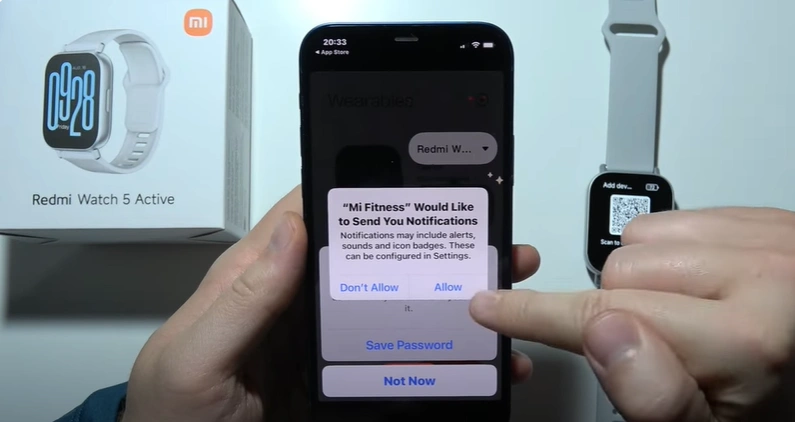
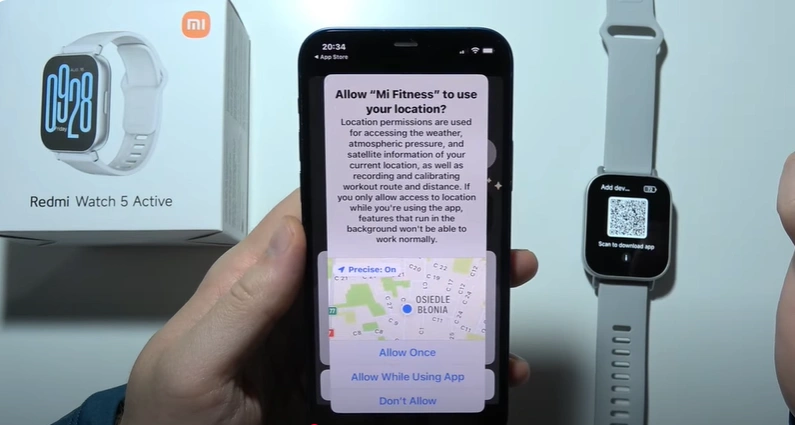
- میتوانید در صورت تمایل رمز را در iPhone ذخیره کنید تا دفعهی بعد راحتتر لاگین شوید.
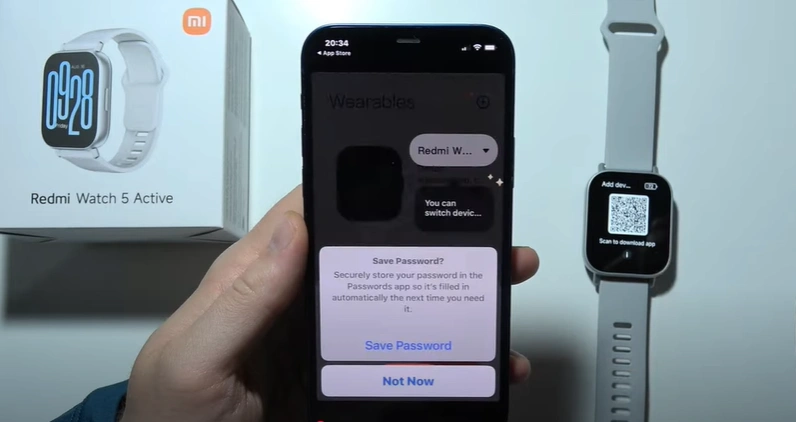
- بلوتوث آیفون را روشن کنید و ساعت را روشن نمایید تا روی صفحهاش کد QR یا صفحهی آمادهی جفت شدن نمایش داده شود. گوشی و ساعت را نزدیک هم قرار دهید.
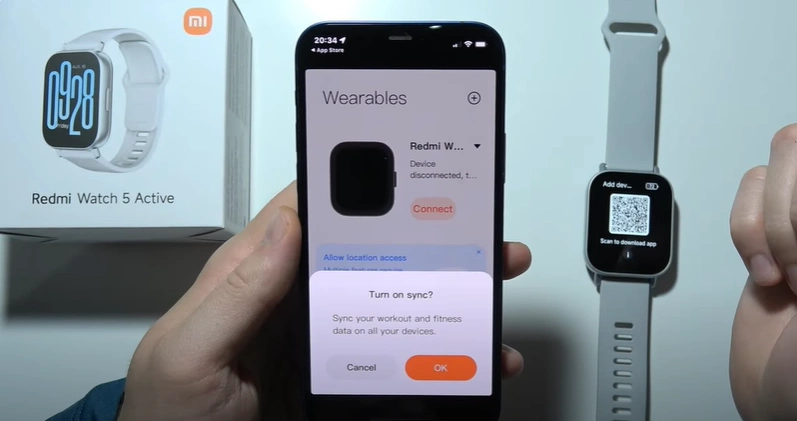
- در برنامه به بخش Device بروید و آیکون «اضافه کردن» (+) را بزنید. معمولاً دو گزینه میآید: Scanner و Add device (جستجوی دستی).
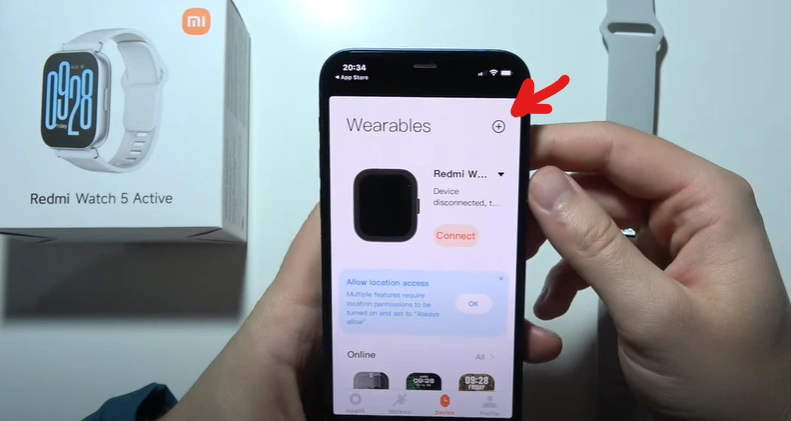
- اگر گزینهی اسکن را انتخاب کردید، اجازهی دسترسی دوربین به اپ را بدهید و با دوربین گوشی کد QR روی صفحهی ساعت را اسکن کنید.
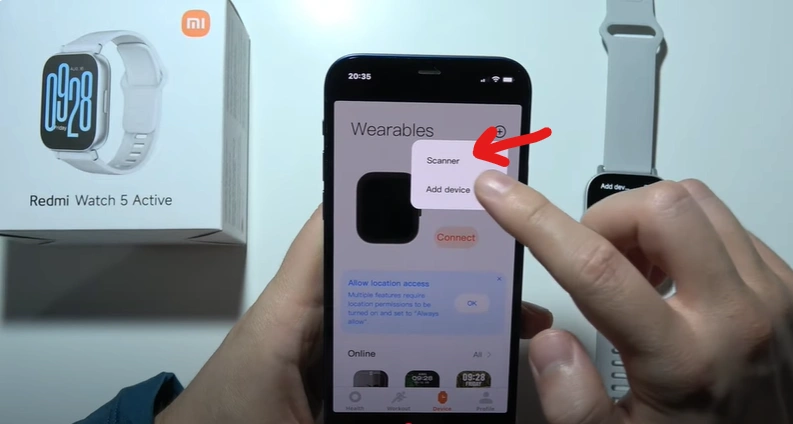
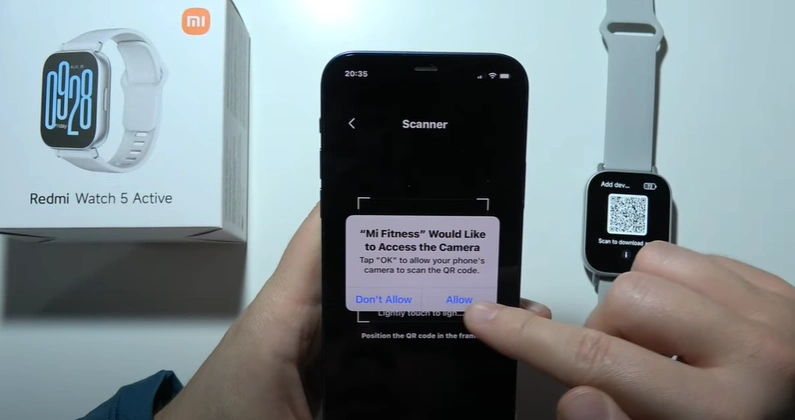
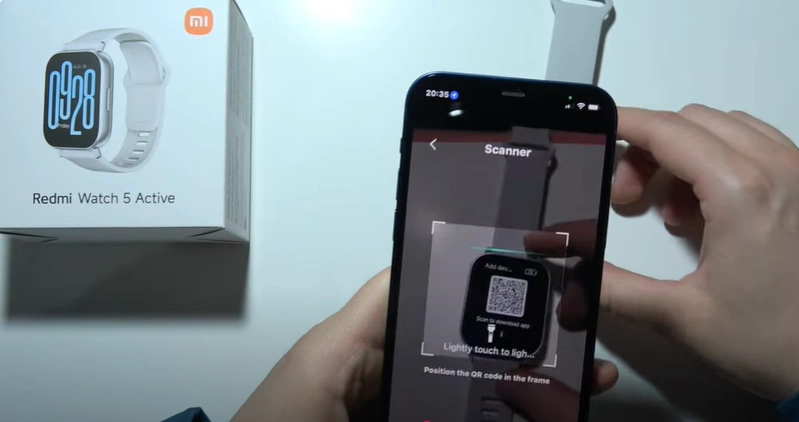
- سپس برنامه ممکن است درخواستهای اضافی مانند دسترسی به مخاطبین، اعلانها و Background App Refresh را نمایش دهد — برای عملکرد کامل آنها را بپذیرید.
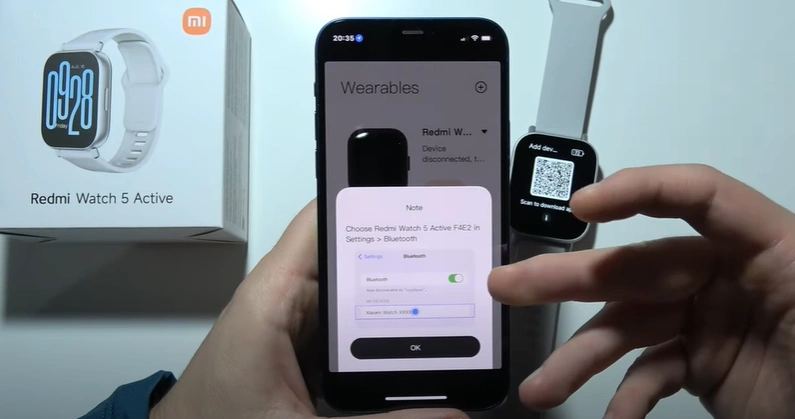

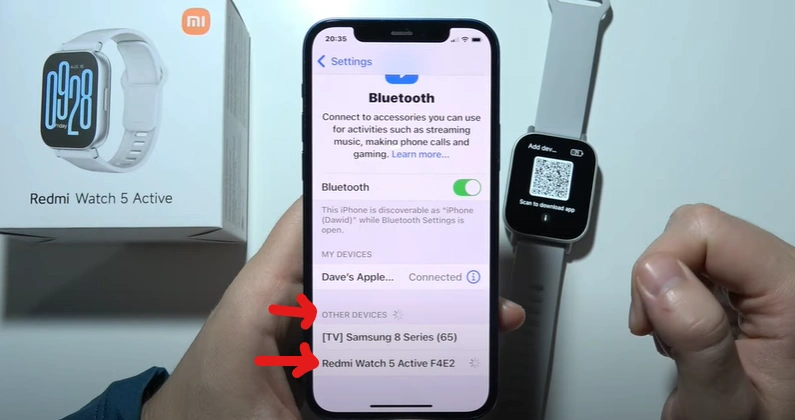
- وقتی کد یا پیام تأیید روی گوشی و ساعت نمایش داده شد، روی هر دو دستگاه گزینهی Pair را تأیید کنید.
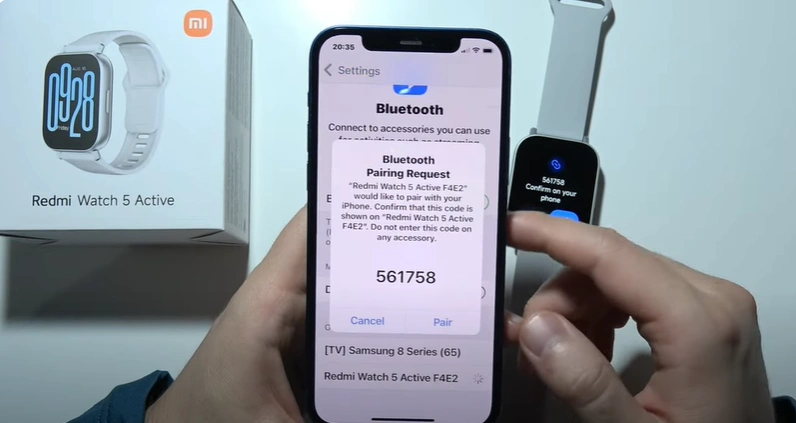
- مجدداً دسترسی بلوتوث و اعلانات را در ساعت دریافت میکنید که از شما امکان دسترسی ساعت به این قابلیتها را درخواست میکند. آنها را تأیید کنید.
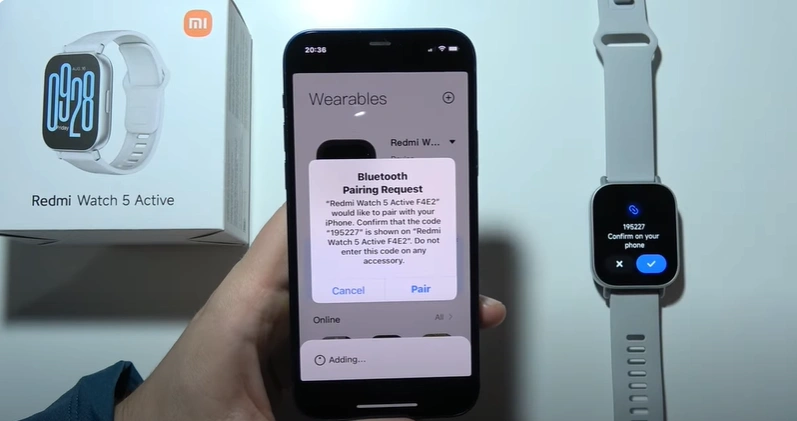
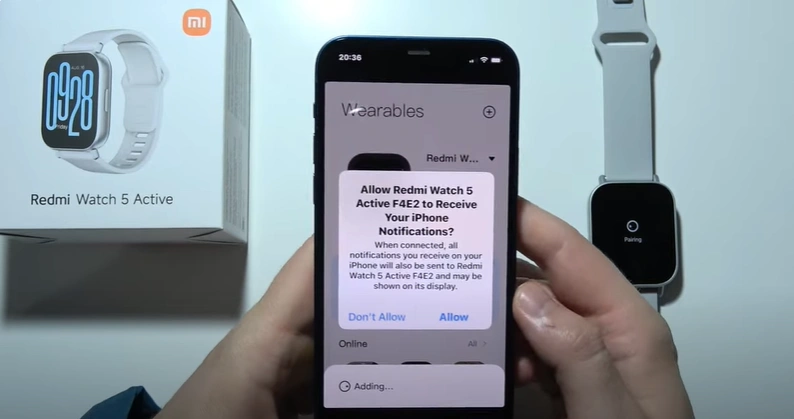
- اگر مانند پیغام زیر اتصال ناممکن بود، مجدد این مراحل را طی کنید و یا این بار به جای گزینه Scanner گزینهی Add device را انتخاب کنید تا به طور دستی مدل ساعت را انتخاب کنید.
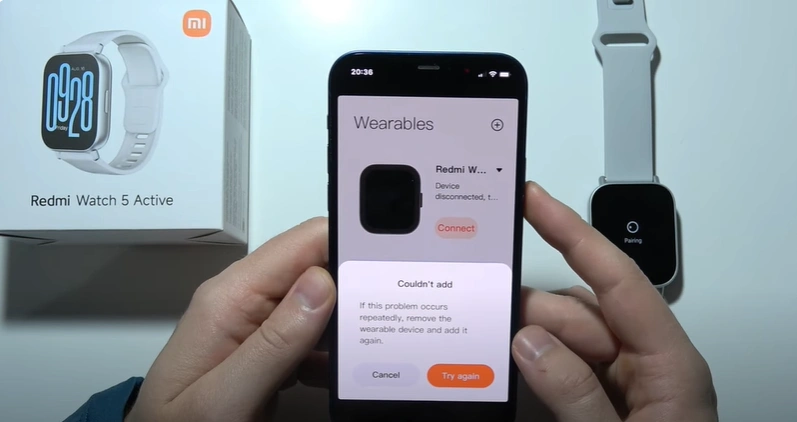
رفع اشکالات عدم اتصال ساعت هوشمند شیائومی به گوشی
گاهی ممکن است اتصال ساعت هوشمند شیائومی به گوشی با مشکل مواجه شود. در این قسمت رایجترین خطاها و راهحلهای کاربردی مثل ریست ساعت، حذف و نصب دوباره اپلیکیشن یا تنظیم صحیح ریجن را بررسی میکنیم.
ریست ساعت از بخش تنظیمات داخلی
به قسمت تنظیمات بروید در ساعت بروید و گزینهی روشن و خاموش کردن را انتخاب کنید. این گزینه ممکن است به صورت Erase all یا Reset نمایش داده شود. این کار باعث ریاستارت یا فکتوری ریست شدن ساعت میشود. قبل از انجام این مرحله حتماً بلوتوث گوشی را خاموش کنید. همچنین اگر هنوز ساعت را اصلا متصل نکردهاید، طبق تصویر زیر علامتی که مشخص شده را انتخاب کنید و اسکرول کنید تا به گزینهی ریاستارت برسید.
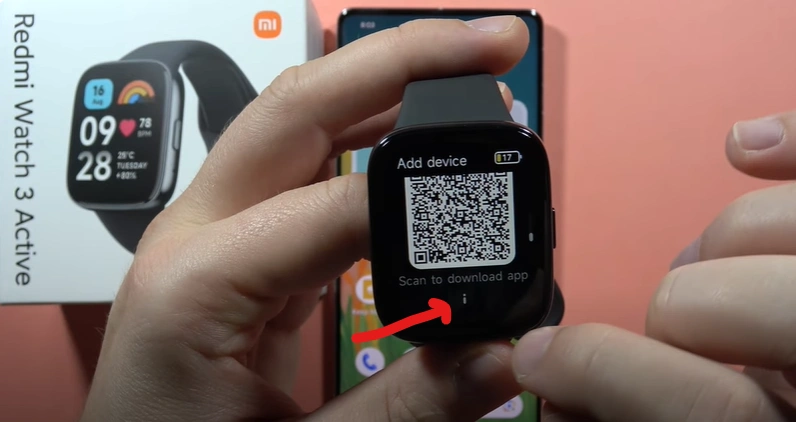
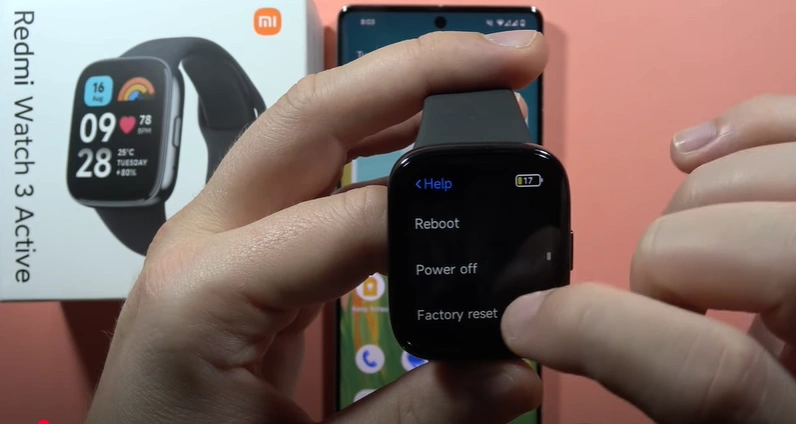
حذف و نصب مجدد اپلیکیشن
اپلیکیشن Mi Fitness را از گوشی خود حذف کنید. بعد از فکتوری ریست ساعت، دوباره این برنامه را از Google Play یا App Store نصب نمایید. همچنین میتوانید یک بار گوشی خود را ریاستارت کنید.
اطمینان از میزان شارژ کافی
پیش از تلاش مجدد برای اتصال، مطمئن شوید هر دو دستگاه (گوشی و ساعت) بیش از ۵۰ درصد شارژ داشته باشند تا در صورت طولانی شدن فرایند جفتشدن، خاموش نشوند.
بررسی تنظیمات منطقه (Region)
در حساب کاربری شیائومی خود بررسی کنید چه منطقهای انتخاب شده است. سپس در ساعت نیز همان منطقه را قرار دهید. توجه کنید اگر ساعت نسخهی مخصوص چین باشد، باید حتماً منطقهی «چین» را انتخاب کنید تا درست کار کند.
بیشتر بخوانید:
آموزش کار با ساعت هوشمند شیائومی [تمام تنظیمات]
قابلیتهای برنامه ساعت هوشمند شیائومی
اپلیکیشن Mi Fitness امکانات متنوعی را برای مدیریت ساعت هوشمند فراهم میکند. در ادامه با مهمترین قابلیتهای این برنامه مانند تنظیم اعلانها، سفارشیسازی منوها، ردیابی فعالیتهای ورزشی و همگامسازی دادهها آشنا میشوید.
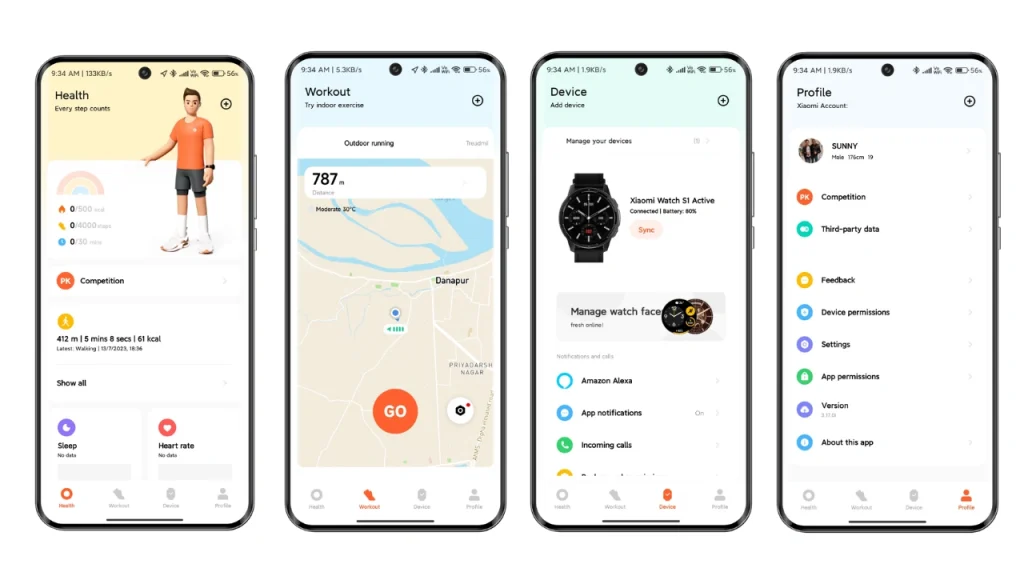
پس از اتصال ساعت هوشمند شیائومی به گوشیتان، در برنامه Mi Fitness گزینههای متعددی پیش روی شما قرار گرفته که در ادامه هر یک از این موارد را توضیح میدهیم تا بیشتر با تنظیمات ساعتهوشمندتان آشنا شوید:
اعلانات نرمافزار (App Notification)
از طریق این قسمت میتوانید تعیین کنید که آیا میخواهید اعلانهای گوشی را بر روی ساعت مشاهده کنید یا خیر؛ همچنین میتوانید مشخص کنید که کدام برنامهها اجازه ارسال اعلان بر روی ساعت هوشمند شما داشته باشند.
تماسهای دریافتی (Incoming Calls)
این بخش مربوط به تماسهای دریافتی روی ساعت هوشمند شماست. در برنامه Mi Fitness میتوانید مشخص کنید که آیا اعلان تماسهای ورودی روی ساعت نمایش داده شود یا خیر؛ همچنین با فعالسازی دسترسی به مخاطبین، نام تماسگیرنده نیز روی صفحه ساعت ظاهر خواهد شد و امکاناتی مانند بیصدا کردن یا رد تماس از طریق ساعت نیز در دسترس است.
تعیین رمز (Set Password)
بخش Set Password در برنامه Mi Fitness برای تنظیم رمز عبور یا قفل صفحه نمایش ساعت هوشمند شما طراحی شده است. با فعالسازی این گزینه میتوانید یک رمز عددی برای ساعت تعیین کنید تا از دسترسی غیرمجاز به اطلاعات داخل ساعت جلوگیری شود. این ویژگی مخصوص ساعتهایی است که از قفل صفحه پشتیبانی میکنند و معمولاً زمانی فعال میشود که ساعت از روی مچ برداشته شود یا پس از مدتی از آن استفاده نشده باشد.
پیدا کردن دستگاه (Find Device)
در این قسمت شما میتوانید زمانهایی که ساعت خود را نبستهاید و آن را پیدا نمیکنید، از طریق Find Device در برنامه Mi Fitness محل ساعت خود را ردیابی کنید.
بهروزرسانی (Update)
بخش Update در برنامه Mi Fitness مربوط به بررسی و نصب بهروزرسانیهای نرمافزاری برای ساعت یا مچبند هوشمند شماست. از این قسمت میتوانید مطمئن شوید که دستگاهتان به آخرین نسخه سیستمعامل مجهز است که معمولاً شامل بهبود عملکرد، رفع باگها و گاهی اضافه شدن ویژگیهای جدید میشود.
واچفیس (Watch Face)
در این بخش برای مدیریت و تغییر واچفیس (پسزمینه صفحه ساعت) طراحی شده است. در این قسمت میتوانید از بین چندین طرح متنوع واچفیس موردنظر خود را انتخاب، دانلود و روی ساعت نصب کنید.
جمعبندی
در سالهای اخیر ساعتها و مچبندهای هوشمند شیائومی پیشرفت چشمگیری داشتهاند و اکنون با تنوع بالایی در مدلها و امکانات در اختیار کاربران قرار میگیرند. ترکیب حسگرهای کاربردی، ویژگیهای جذاب و قیمت مقرونبهصرفه توانسته این محصولات را به گزینهای محبوب در بازار تبدیل کند. راهاندازی و اتصال ساعت شیائومی به گوشی موبایل شامل مراحل سادهای است و روند پیچیدهای ندارد. در این مطلب، مراحل اتصال ساعتهای هوشمند شیائومی به گوشیهای اندرویدی و آیفون را بهطور کامل بررسی کردهایم. همچنین پس از اتصال ساعت میتوانید به مقاله دانلود واچ فیس برای ساعت هوشمند نگاهی بیندازید و حالوهوای آن را تغییر دهید.
سوالات متداول
-
مرسی نمیدونستم نسخه چین فرق داره کار کرد
-
واسه من یکم مراحل فرق میکرد اما بد نبود
-
عکسها خوب بود تشکر

شماره موبایلتان را برای ورود یا ثبتنام وارد کنید





نظرات کاربران